Převod souboru CSV do SVG
Jak převést data ve formátu CSV do SVG grafik pro škálovatelné a vysoce kvalitní vizualizace dat.
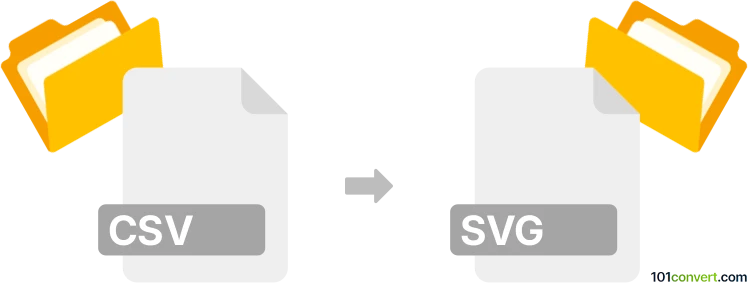
Jak převést soubor csv do formátu svg
- Ostatní konverze souborů
- Dosud nehodnoceno.
101convert.com assistant bot
2 dny
Porozumění formátům souborů csv a svg
CSV (Comma-Separated Values) je jednoduchý textový formát souboru používaný k ukládání tabulkových dat, jako jsou tabulky nebo databáze. Každý řádek v souboru CSV představuje řádek tabulky a sloupce jsou odděleny čárkami.
SVG (Scalable Vector Graphics) je formát vektorových obrázků založený na XML pro dvourozměrnou grafiku. Soubory SVG jsou široce používány pro webové grafiky, diagramy a ilustrace, protože je možné je zvětšovat bez ztráty kvality.
Proč převádět csv na svg?
Převod souboru CSV na SVG je užitečný, když chcete vizualizovat tabulková data jako grafy nebo diagramy. SVG vám umožňuje vytvářet interaktivní a škálovatelné vizuální reprezentace vašich dat, což je ideální pro prezentace, zprávy nebo webové použití.
Jak převést csv na svg
Pro převod souboru CSV na SVG je obvykle potřeba použít nástroj pro vizualizaci dat nebo specializovaný převodník. Proces zahrnuje importování vašich CSV dat a export nebo uložení výsledného diagramu nebo grafu jako soubor SVG.
Doporušený software pro převod csv na svg
- Microsoft Excel: Importujte svůj CSV soubor, vytvořte graf, pak použijte Soubor → Uložit jako a vyberte SVG jako výstupní formát (dostupné ve verzích Office 365 a novějších).
- LibreOffice Calc: Otevřete svůj CSV, vytvořte graf, pak klikněte pravým tlačítkem na graf a zvolte Exportovat jako obrázek, a vyberte SVG jako formát.
- Online převodníky: Webové stránky jako ConvertCSV umožňují nahrát csv a přímo v prohlížeči generovat SVG grafy.
- Nástroje pro vizualizaci dat: Nástroje jako Tableau Public nebo Plotly umožňují importovat CSV data a exportovat vizualizace jako soubory SVG.
Krok za krokem příklad s Microsoft Excel
- Otevřete Excel a naimportujte svůj CSV soubor pomocí Soubor → Otevřít.
- Vyberte svá data a vložte graf (například sloupcový, čarový nebo koláčový).
- Klikněte na graf pro jeho výběr.
- Jděte na Soubor → Uložit jako a vyberte SVG jako typ souboru (dostupné v Office 365 a novějších verzích).
Tipy pro nejlepší výsledky
- Upravte svá CSV data před importem, aby se předešlo chybám při vizualizaci.
- Před exportem do SVG upravte vzhled grafu pro profesionálnější vzhled.
- Ověřte výstupní SVG v prohlížeči nebo vektorovém grafickém editoru, aby kvalita odpovídala vašim očekáváním.
Poznámka: Tento záznam konverze csv na svg je neúplný, musí být ověřen a může obsahovat nepřesnosti. Níže prosím hlasujte, zda pro vás byly tyto informace užitečné nebo ne.